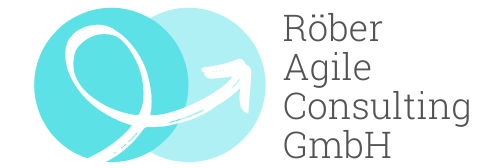In diesem Artikel zeige ich Ihnen die notwendigen Routinen, um Getting Things Done erfolgreich in Microsoft Outlook umzusetzen. In meinem ersten Blogartikel ging es bereits um die Einrichtung von GTD in Outlook. Ich empfehle Ihnen unbedingt, den ersten Artikel vorher zu lesen und umzusetzen.
Alles notieren und in Tasks einfügen
Zu Beginn geht es darum, sich anzueignen, dass Sie alles, was Ihnen in den Sinn kommt und wichtig erscheint, zu notieren. Hier bietet es sich an, die Gedanken in ein Notizbuch zu schreiben und mit einer leeren Checkbox zu versehen. Alternativ nutzen Sie die Outlook App auf Ihrem Smartphone und tragen den Gedanken oder die Aufgabe direkt in Outlook Tasks ein.
Handschriftliches Aufschreiben ist die besten Methode, um in kurzer Zeit viele Informationen zu erfassen. Zudem lassen sich auch schnell Skizzen erstellen. Spätestens am Ende des Arbeitstages sollten Sie Ihre Notizen durchgehen und in Outlook Tasks übertragen. Überlegen Sie sich zu jeder Aufgabe, wann der nächste Schritt gemacht werden muss, setzen Sie das Fälligkeitsdatum und ordnen Sie eine Priorität zu. Im Anschluss können Sie den Gedanken im Notizbuch abhaken. Sie sollten sich schon beim Formulieren der Aufgabe überlegen, was der nächste Schritt ist, um dem Ziel näher zu kommen. So vermeiden Sie unscharfe Formulierungen und Verwirrung, wenn das System Sie an die Erledigung der Aufgabe erinnert.
Alle Aufgaben, die in unter 2 Minuten erledigt sind, arbeiten Sie sofort ab, ohne sie in das System zu übertragen.
Überlegen Sie sich, wie viele Inbox-Kanäle Sie benötigen. Mir reichen 2 Inbox-Kanälen. Je mehr Kanäle Sie nutzen, desto höher wird der administrative Aufwand sein.

Wichtige E-Mails direkt auf Wiedervorlage
Wenn Sie eine wichtige E-Mail schreiben, bei der Sie den Status in einigen Tagen kontrollieren wollen, setzen Sie direkt vor Absenden ein Datum zur Nachverfolgung. Outlook markiert die E-Mail als Aufgabe und erinnert Sie am gesetzten Tag daran. Am besagten Tag können Sie die E-Mail öffnen und durch einen klick auf „Antworten“ einen kurzen Text einfügen, um nach dem Status zu fragen.
Wenn Sie beispielsweise „Diese Woche“ auswählen, wird das Fälligkeitsdatum auf den Freitag dieser Woche gelegt.

Daily Review
Ein wichtiger Schritt in Richtung „wasserdichtes System“ ist die Routine Daily Review. Diese sollten Sie jeden Tag vor dem Feierabend durchführen.
Inbox Zero
Ziel ist es, dass der Posteingang zum Abend leer ist. Der Posteingang ist nicht der richtige Ort, um Tasks oder E-Mails aufzubewahren, sondern nur eine Ablage zum Prozessieren. Bestenfalls fassen Sie jede E-Mail nur einmal an und entscheiden, ob sie nur eine Info enthält, oder eine Aufgabe für Sie. Der GTD Prozess muss für jede E-Mail einzeln durchlaufen werden. Für die Durchführung nutzen Sie Outlook Quicksteps, wie im vorheringen Blogartikel beschrieben.

Wenn Sie nicht gerade im Service Management arbeiten, sollten Sie sich aneignen, Ihre E-Mails zu festen Zeiten zu checken und zu prozessieren. Zum Beispiel von 11 bis 12 und von 16 bis 17 Uhr. Wenn Sie definierte Zeiträume nutzen, um E-Mails zu bearbeiten, werden Sie nicht von jeder E-Mail aus Ihrem Workflow gerissen. In diesem Zusammenhang auch wichtig: Deaktivieren Sie die Benachrichtigungen von Outlook bei neuen E-Mails. Ihre Produktivität wird es Ihnen danken!
Noch bevor Sie Ihre E-Mails bearbeiten, sollten Sie an Ihrem Most Important Task arbeiten. Das ist die wichtigste Aufgabe des Tages – diese definieren Sie bestenfalls schon am Abend vorher.
Verfeinern, Priorisieren und Erinnern zum richtigen Zeitpunkt
Schauen Sie sich alle Aufgaben an, die in Tasks auf heute datiert sind. Gehen Sie jede Schritt für Schritt durch und überlegen Sie sich, was der nächste Schritt ist und formulieren Sie die Aufgabe ggf. um (ist in der Listenansicht mit der Taste F2 möglich, auch bei E-Mails). Denken Sie darüber nach, wann der nächste Schritt dieser Aufgabe erledigt werden muss und setzen Sie das Fälligkeitsdatum auf diesen Tag. Wenn Sie eine Vielzahl von Tasks pro Tag haben, priorisieren Sie diese auch noch in die Kategorien hoch, mittel und niedrig. So ist gewährleistet, dass Sie sich jeden Tag die wichtigsten Aufgaben vornehmen.
Gibt es wiederkehrende Tasks, wie z.B. die Reisekostenabrechnung jeden Freitag oder am Ende des Monats? Stellen Sie sich wiederkehrende Erinnerungen ein, um nichts mehr zu vergessen.
Weekly Review
Die Routine Weekly Review führen Sie wöchentlich durch. Am Besten eignet sich Freitag nachmittag dafür. Checken Sie Ihren Kalender für die aktuelle, die vergangene und zukünftige Woche. Sind daraus Aufgaben zu generieren? Wenn ja, tragen Sie sie in Ihr System ein.
Schauen Sie sich die Aufgaben in Tasks für die kommende Woche an. Gibt es Aufgaben, die sie verschieben, umpriorisieren oder aussortieren können?
Gibt es wichtige Aufgaben, für die Sie sich Zeit im Kalender blocken sollten? Wenn ja, wechseln Sie in die Kalendersicht und ziehen die Aufgabe per Drag&Drop in Ihren Kalender auf den richtigen Tag. Sie können auch die Start- und Endzeit der Aufgabe mit Klicken und Ziehen der Maus verändern. Sie müssen vorher die Aufgabenansicht auf der rechten Seite im Kalender aktivieren. Das machen Sie über: Ansicht -> Aufgabenleiste -> Aufgaben aktivieren.

Zudem ist es sinnvoll, sich einen Task anzulegen, den man von Freitag zu Freitag schiebt, mit Aufgaben, die man bald oder vielleicht erledigen will oder eine Task-Liste mit Dingen, auf die man wartet. Häufig besteht manchmal nur eine Idee, die Zeit benötigt, um sich im Unterbewusstsein weiterzuentwickeln. Wenn man von Zeit zu Zeit daran erinnert wird, dann entstehen ggf. neue Aufgaben oder Projekte daraus.
Wenn Sie merken, dass Sie einige Aufhaben ständig verschieben, dann sollten Sie diese in kleinere Teile runterbrechen oder streichen, wenn sie nicht mehr relevant sind.
Generelle Tipps für Outlook
Wenn es Sinn macht, stellen Sie E-Mail Regeln in Outlook ein. Lassen Sie z.B. Meeting-Zusagen automatisch in den Archiv-Ordner verschieben. Oder lassen Sie alle Bahn-Tickets in einen bestimmten Ordner verschieben.
Wenn Sie häufig in E-Mail-Ketten landen, macht es Sinn, Nachrichten als Unterhaltungen anzuzeigen (über Ansicht -> als Unterhaltung anzeigen). Dann werden alle dazugehörigen E-Mails gruppiert und die letzte E-Mail ist oben.
Falls Sie die gleich E-Mail öfter schreiben, erstellen Sie sich Vorlagen und/oder Schnellbausteine. Auch hier lässt sich viel Zeit sparen.